安装操作系统是使用电脑的基本技能之一。使用U盘来安装系统比传统的光盘安装更加方便快捷,特别是对于没有光驱的台式机来说。在本教程中,我们将详细介绍如何使用U盘为三星台式电脑安装系统。
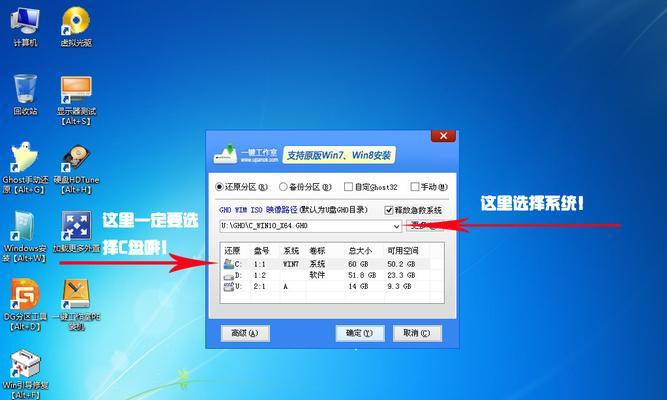
准备所需材料和工具
1.选择合适的U盘:U盘容量至少为8GB,确保U盘正常工作。
2.下载系统镜像文件:根据您的需求选择合适的操作系统版本,并下载相应的ISO文件。
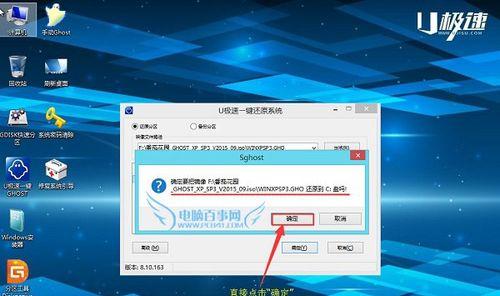
3.安装制作工具:在官方网站下载制作启动U盘的工具,比如Rufus或者UltraISO。
格式化U盘并制作启动盘
1.连接U盘至电脑,并备份U盘中的重要数据。
2.打开制作工具,并选择U盘作为目标设备。

3.在工具中选择“创建启动磁盘”或类似选项。
4.浏览并选择您下载的系统镜像文件。
5.点击开始制作,等待制作过程完成。
设置电脑启动顺序
1.关闭台式机,插入制作好的启动U盘。
2.打开电脑,连续按下DEL或F2键进入BIOS设置界面。
3.在BIOS界面中,找到“Boot”或“启动”选项。
4.设置U盘为第一启动设备,将其排在硬盘之前。
5.保存设置并退出BIOS。
安装系统
1.重新启动电脑,系统安装程序将自动加载。
2.在安装程序中选择语言、时区等相关设置。
3.选择安装类型,如全新安装或者升级安装。
4.选择安装位置,通常选择默认选项即可。
5.等待系统安装完毕,并根据提示完成其他设置。
移除启动U盘
1.安装完成后,重新启动电脑。
2.在重新启动时及时拔掉启动U盘。
3.系统将正常启动,并进入桌面界面。
系统初始化与驱动安装
1.进入系统后,根据引导进行基本设置,如账户登录等。
2.安装系统所需的驱动程序,确保硬件设备正常工作。
3.更新系统和应用程序,以确保系统安全和性能稳定。
注意事项和常见问题
1.定期备份重要数据,以防不测发生。
2.注意选择合适的系统版本,并确保系统镜像文件完整。
3.确保U盘和制作工具的可靠性和安全性。
4.若出现安装过程中的错误或异常,可尝试重新制作启动U盘或更换U盘再次尝试。
优化系统设置
1.清理不需要的文件和软件,以释放存储空间。
2.安装杀毒软件和防护工具,保证系统安全。
3.配置个人偏好设置,使系统更符合个人使用习惯。
系统使用技巧
1.学习系统的基本操作和常用快捷键。
2.了解系统的各种功能和应用程序。
3.掌握系统的高级设置和调优技巧,提升性能和效率。
通过本教程,我们详细介绍了如何使用U盘为三星台式电脑安装操作系统。希望这些步骤和注意事项能帮助您成功完成系统安装,并让您的电脑正常运行。在使用过程中,如果遇到任何问题,请及时寻求专业人士的帮助。祝您安装成功!


